في هذه المقالة ، سننظر في كيفية عمل توقيع في Outlook. نحن نتحدث عن عميل البريد والمنظم ، وهو جزء من مجموعة Microsoft Office. تساعد هذه الأداة المستخدمين على التواصل دون تشغيل البريد في المتصفح. يمكن للمستخدم إنشاء توقيع في Outlook. كقاعدة عامة ، أنه يحتوي على معلومات الاتصال أو معلومات موجزة عن المرسل.
الإصدار المبكر
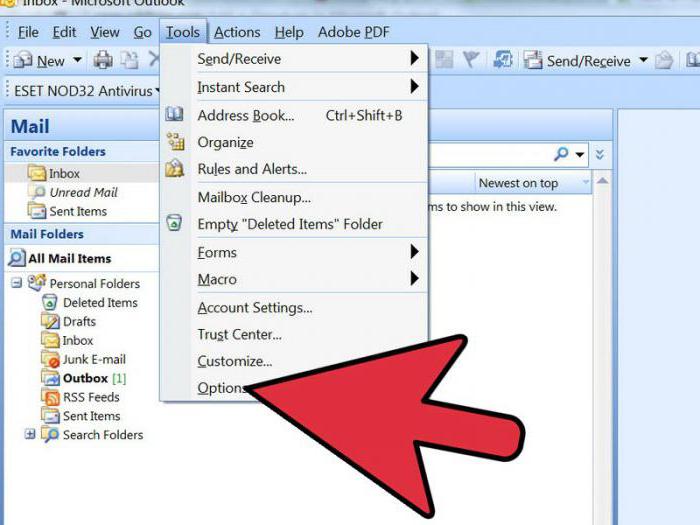 أولاً ، ضع في اعتبارك كيفية إنشاء توقيع في Outlook 2003. في هذه الحالة ، انتقل إلى قائمة النافذة الرئيسية. حدد العنصر "الخدمة". ثم استخدم أمر "الخيارات". افتح علامة التبويب "الرسائل". هناك قائمة خاصة. في ذلك ، حدد الأمر "إنشاء رسالة في شكل". نشير إلى الخيار الضروري. للتنسيق المحدد ، سيتم استخدام توقيع في المستقبل. انتقل إلى الخطوة التالية. نحن نستخدم مجموعة "التوقيع". بعد ذلك ، حدد الزر الذي يحمل الاسم نفسه ووظيفة "إنشاء". نشير إلى البيانات الموجودة في الحقل ، والتي تتم الإشارة إليها على النحو التالي: "أدخل اسم العينة الجديدة." اختر المعلمة المناسبة من المجموعة "اختر طريقة إنشاء". انقر على زر "التالي".
أولاً ، ضع في اعتبارك كيفية إنشاء توقيع في Outlook 2003. في هذه الحالة ، انتقل إلى قائمة النافذة الرئيسية. حدد العنصر "الخدمة". ثم استخدم أمر "الخيارات". افتح علامة التبويب "الرسائل". هناك قائمة خاصة. في ذلك ، حدد الأمر "إنشاء رسالة في شكل". نشير إلى الخيار الضروري. للتنسيق المحدد ، سيتم استخدام توقيع في المستقبل. انتقل إلى الخطوة التالية. نحن نستخدم مجموعة "التوقيع". بعد ذلك ، حدد الزر الذي يحمل الاسم نفسه ووظيفة "إنشاء". نشير إلى البيانات الموجودة في الحقل ، والتي تتم الإشارة إليها على النحو التالي: "أدخل اسم العينة الجديدة." اختر المعلمة المناسبة من المجموعة "اختر طريقة إنشاء". انقر على زر "التالي".
تسجيل
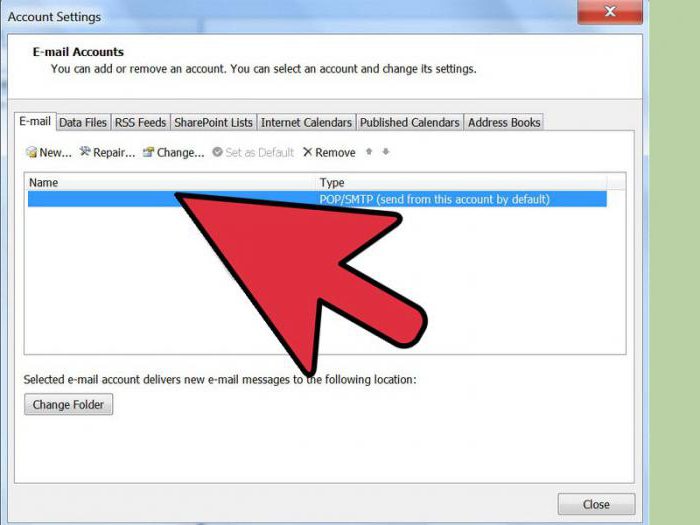 في المرحلة التالية ، ستظهر أمامنا نافذة ، يوجد فيها حقل "نص التوقيع". أدخل أو الصق العبارة المناسبة من المستند. يمكنك تغيير مظهر النص. لهذا ، يتم توفير وظائف "الفقرة" و "الخط". بعد تحرير التوقيع في Outlook ، انقر فوق "إنهاء". نقوم بإدخال التصميم أو الرسم في التطبيق. للقيام بذلك ، كرر جميع الخطوات حتى تتم الإشارة إلى النص. انقر فوق الزر "التالي". ثم انقر فوق "متقدم". سوف تتلقى تحذيرًا حول فتح برنامج لا يعد جزءًا من برنامج MS Outlook. اختر الخيار "نعم". في النافذة التي تظهر ، قم بتوسيع قائمة "إدراج". اختر "الشكل". نستخدم خيار "من الملف". اختيار شعار أو نمط. أغلق المحرر الإضافي. انقر فوق الزر "نعم". اختر "موافق" لحفظ التغييرات.
في المرحلة التالية ، ستظهر أمامنا نافذة ، يوجد فيها حقل "نص التوقيع". أدخل أو الصق العبارة المناسبة من المستند. يمكنك تغيير مظهر النص. لهذا ، يتم توفير وظائف "الفقرة" و "الخط". بعد تحرير التوقيع في Outlook ، انقر فوق "إنهاء". نقوم بإدخال التصميم أو الرسم في التطبيق. للقيام بذلك ، كرر جميع الخطوات حتى تتم الإشارة إلى النص. انقر فوق الزر "التالي". ثم انقر فوق "متقدم". سوف تتلقى تحذيرًا حول فتح برنامج لا يعد جزءًا من برنامج MS Outlook. اختر الخيار "نعم". في النافذة التي تظهر ، قم بتوسيع قائمة "إدراج". اختر "الشكل". نستخدم خيار "من الملف". اختيار شعار أو نمط. أغلق المحرر الإضافي. انقر فوق الزر "نعم". اختر "موافق" لحفظ التغييرات.
خيار آخر
سننظر الآن في كيفية تسجيل الدخول إلى Outlook 2007. افتح علامة التبويب الرسائل. حدد "تمكين". نحن نستخدم وظيفة "التوقيع". انتقل إلى الخطوة التالية. انقر فوق زر "التوقيعات". نستخدم وظيفة "إنشاء". وهو موجود في علامة تبويب تسمى "التوقيع الإلكتروني". أدخل اسمًا للعنصر. انقر فوق موافق. بعد ذلك ، أدخل النص في الحقل المسمى "تغيير التوقيع". نصنع التنسيق. وضعنا المعلمات اللازمة. للقيام بذلك ، استخدم أزرار اختيار التنسيق والنمط. بعد اكتمال إنشاء التوقيع ، انقر فوق "موافق". يمكنك إدراج صورة أو تخطيط في Outlook 2007. للقيام بذلك ، كرر تسلسل الإجراءات حتى يتم حفظ التوقيع. انتقل إلى نافذة "نص التوقيع". انقر فوق الزر "صورة". حدد العنصر المناسب. انقر فوق زر موافق. حفظ التوقيع. للقيام بذلك ، انقر أيضًا فوق الزر "موافق".
معلومات اضافية
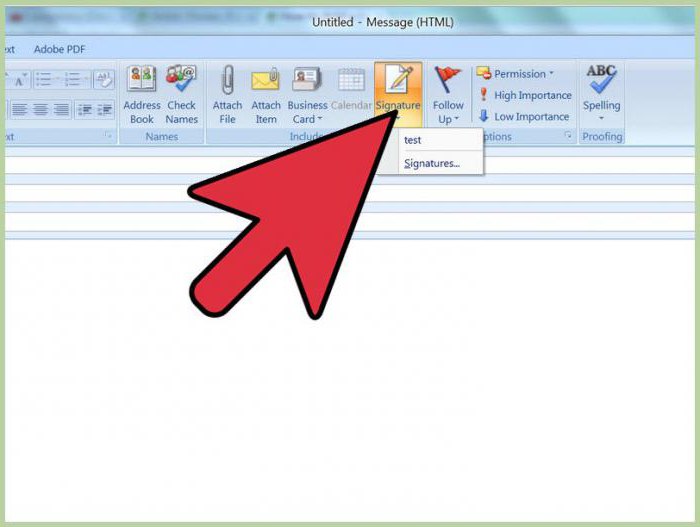 دعنا نقول بضع كلمات حول كيفية إنشاء توقيع في Outlook 2010 و 2013 و 2016. كل شيء يتم وفقًا للخوارزمية الموضحة أعلاه. الاختلافات بسيطة. على سبيل المثال ، يمكن للمستخدم إضافة بطاقة عمل إلكترونية ، وكذلك صورة لتوقيع مكتوب بخط اليد. لذلك ، إذا كنت تستخدم إصدار التطبيق 2016 ، فسوف ندخل النص أولاً. انتقل إلى علامة التبويب "رسالة" في المجموعة "تمكين". استخدم زر "التوقيع". ننتقل إلى قسم "اختيار توقيع للتغيير". انقر فوق الزر "إنشاء". أدخل الاسم في نافذة تسمى "توقيع جديد". تكوين الإعدادات. يمكن القيام بذلك في القسم المعنون "اختيار توقيع افتراضي". بعد ذلك ، نحتاج إلى قسم "حساب البريد الإلكتروني". حدد العنصر الذي سيتم ربطه بالتوقيع.يمكنك استخدام خيارات مختلفة لكل حساب متوفر في البريد الإلكتروني. في القائمة المسماة "رسائل جديدة" ، حدد توقيعًا يجب إضافته تلقائيًا إلى الحروف. إذا لم تكن هذه الوظيفة ضرورية ، فحدد الخيار "لا" ، والذي تم تحديده افتراضيًا.
دعنا نقول بضع كلمات حول كيفية إنشاء توقيع في Outlook 2010 و 2013 و 2016. كل شيء يتم وفقًا للخوارزمية الموضحة أعلاه. الاختلافات بسيطة. على سبيل المثال ، يمكن للمستخدم إضافة بطاقة عمل إلكترونية ، وكذلك صورة لتوقيع مكتوب بخط اليد. لذلك ، إذا كنت تستخدم إصدار التطبيق 2016 ، فسوف ندخل النص أولاً. انتقل إلى علامة التبويب "رسالة" في المجموعة "تمكين". استخدم زر "التوقيع". ننتقل إلى قسم "اختيار توقيع للتغيير". انقر فوق الزر "إنشاء". أدخل الاسم في نافذة تسمى "توقيع جديد". تكوين الإعدادات. يمكن القيام بذلك في القسم المعنون "اختيار توقيع افتراضي". بعد ذلك ، نحتاج إلى قسم "حساب البريد الإلكتروني". حدد العنصر الذي سيتم ربطه بالتوقيع.يمكنك استخدام خيارات مختلفة لكل حساب متوفر في البريد الإلكتروني. في القائمة المسماة "رسائل جديدة" ، حدد توقيعًا يجب إضافته تلقائيًا إلى الحروف. إذا لم تكن هذه الوظيفة ضرورية ، فحدد الخيار "لا" ، والذي تم تحديده افتراضيًا.
